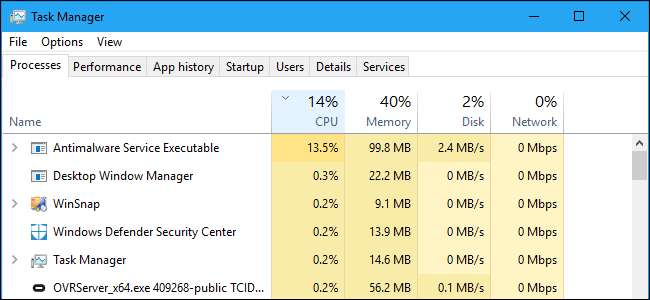
Windows 10 включает Защитник Windows, встроенный антивирус Microsoft. Процесс «Исполняемый файл службы защиты от вредоносных программ» - это фоновый процесс Защитника Windows. Эта программа также известна как MsMpEng.exe и является частью операционной системы Windows.
СВЯЗАННЫЕ С: Что это за процесс и почему он выполняется на моем компьютере?
Эта статья является частью наша текущая серия объяснение различных процессов в диспетчере задач, например Брокер времени выполнения , svchost.exe , dwm.exe , ctfmon.exe , rundll32.exe , Adobe_Updater.exe , а также многие другие . Не знаете, что это за услуги? Лучше начни читать!
Что такое исполняемая служба защиты от вредоносных программ?
СВЯЗАННЫЕ С: Какой лучший антивирус для Windows 10? (Достаточно ли хорош Защитник Windows?)
Защитник Windows является частью Windows 10 и является преемником бесплатного Microsoft Security Essentials антивирус для Windows 7. Это гарантирует, что у всех пользователей Windows 10 всегда будет установлена и запущена антивирусная программа, даже если они не выбрали ее для установки. Если у вас установлено устаревшее антивирусное приложение, Windows 10 отключит его и активирует Защитник Windows за вас.
Исполняемый процесс службы защиты от вредоносных программ - это фоновая служба Защитника Windows, и она всегда работает в фоновом режиме. Он отвечает за проверку файлов на наличие вредоносных программ при доступе к ним, выполнение фонового сканирования системы на наличие опасного программного обеспечения, установку обновлений антивирусных программ и все остальное, что необходимо приложению безопасности, например Защитнику Windows.
Хотя процесс называется исполняемым файлом службы защиты от вредоносных программ на вкладке «Процессы» в диспетчере задач, его имя файла - MsMpEng.exe, и вы увидите это на вкладке «Сведения».
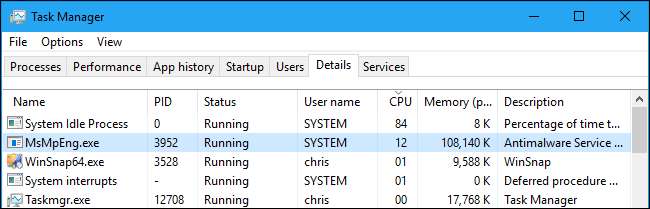
СВЯЗАННЫЕ С: Как использовать встроенный антивирус Защитника Windows в Windows 10
Вы можете настроить Защитник Windows, выполнять сканирование и проверять его историю сканирования из Приложение Центра безопасности Защитника Windows входит в состав Windows 10.
Чтобы запустить его, используйте ярлык «Центр безопасности Защитника Windows» в меню «Пуск». Вы также можете щелкнуть правой кнопкой мыши значок щита в области уведомлений на панели задач и выбрать «Открыть» или перейти в «Настройки»> «Обновление и безопасность»> «Защитник Windows»> «Открыть центр безопасности Защитника Windows».
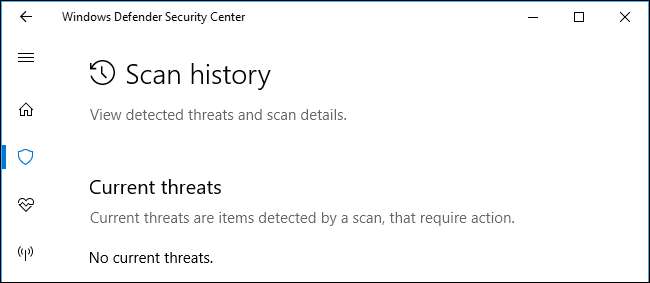
Почему он использует так много процессора?
Если вы видите, что исполняемый файл службы защиты от вредоносных программ использует большой объем ресурсов ЦП или диска, вероятно, он сканирует ваш компьютер на наличие вредоносных программ. Как и другие антивирусные инструменты, Защитник Windows выполняет регулярную фоновую проверку файлов на вашем компьютере.
Он также сканирует файлы, когда вы их открываете, и регулярно устанавливает обновления с информацией о новых вредоносных программах. Это использование ЦП также может указывать на то, что выполняется установка обновления или что вы только что открыли особенно большой файл Защитнику Windows требуется дополнительное время для анализа.
Защитник Windows обычно выполняет фоновое сканирование только тогда, когда ваш компьютер простаивает и не используется. Однако он может по-прежнему использовать ресурсы ЦП для выполнения обновлений или сканирования файлов при их открытии, даже когда вы используете свой компьютер. Но фоновое сканирование не должно запускаться, пока вы используете свой компьютер.
Это нормально для любой антивирусной программы, каждая из которых должна использовать некоторые системные ресурсы для проверки вашего ПК и обеспечения вашей защиты.
Могу ли я отключить это?
Мы не рекомендуем отключать антивирусный инструмент Защитника Windows, если у вас не установлено другое антивирусное программное обеспечение. Фактически, вы не можете отключить его навсегда. Вы можете открыть приложение Центра безопасности Защитника Windows из меню «Пуск», перейти в раздел «Защита от вирусов и угроз»> «Параметры защиты от вирусов и угроз» и отключить «Защита в реальном времени». Однако это временно, и Защитник Windows снова включится через короткий промежуток времени, если он не обнаружит другие установленные антивирусные приложения.
Несмотря на некоторые вводящие в заблуждение советы, которые вы найдете в Интернете, Защитник Windows выполняет сканирование как задача обслуживания системы вы не можете отключить. Отключение свои задачи в Планировщике заданий не поможет. Он остановится навсегда, только если вы установите на его место другую антивирусную программу.
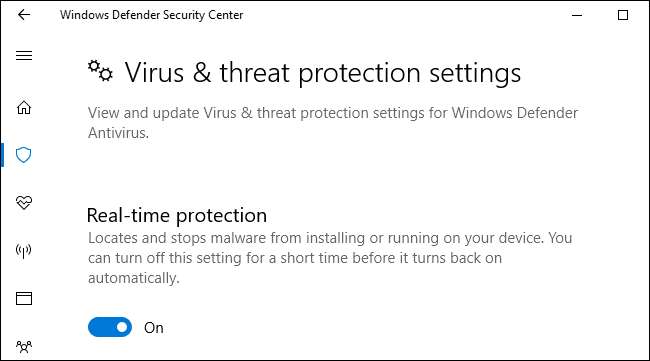
Если у вас установлена другая антивирусная программа (например, Avira или BitDefender ), Защитник Windows автоматически отключится и уйдет с вашего пути. Если вы перейдете в Центр безопасности Защитника Windows> Защита от вирусов и угроз, вы увидите сообщение «Вы используете других поставщиков антивирусных программ», если у вас установлена и активирована другая антивирусная программа. Это означает, что Защитник Windows отключен. Процесс может выполняться в фоновом режиме, но он не должен использовать ресурсы ЦП или диска для сканирования вашей системы.
СВЯЗАННЫЕ С: Как периодически сканировать компьютер с помощью Защитника Windows при использовании другого антивируса
Однако есть способ использовать как выбранную вами антивирусную программу, так и Защитник Windows. На этом же экране вы можете развернуть «Параметры антивируса Защитника Windows» и включить «Периодическое сканирование» . После этого Защитник Windows будет выполнять регулярное фоновое сканирование, даже если вы используете другую антивирусную программу, предоставляя второе мнение и потенциально обнаруживая то, что ваш основной антивирус может пропустить.
Если вы видите, что Защитник Windows использует ЦП, даже если у вас установлены другие антивирусные инструменты, и вы хотите остановить его, перейдите сюда и убедитесь, что для функции периодического сканирования установлено значение «Выкл.». Если вас это не беспокоит, включите периодическое сканирование - это еще один уровень защиты и дополнительная безопасность. Однако по умолчанию эта функция отключена.
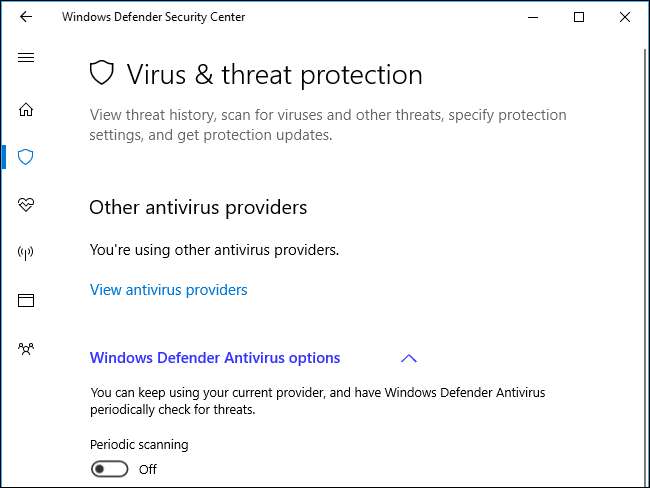
Это вирус?
Мы не видели сообщений о вирусах, имитирующих процесс исполняемого файла службы защиты от вредоносных программ. Защитник Windows сам по себе является антивирусом, поэтому в идеале он должен останавливать любые вредоносные программы, пытающиеся сделать это на своем пути. Если вы используете Windows и у вас включен Защитник Windows, это нормально.
Если вы действительно обеспокоены, вы всегда можете запустить сканирование с помощью другого антивирусного приложения, чтобы убедиться, что на вашем компьютере не запущено ничего вредоносного.







